7 sposobów naprawy błędu Xbox 0x800701e7
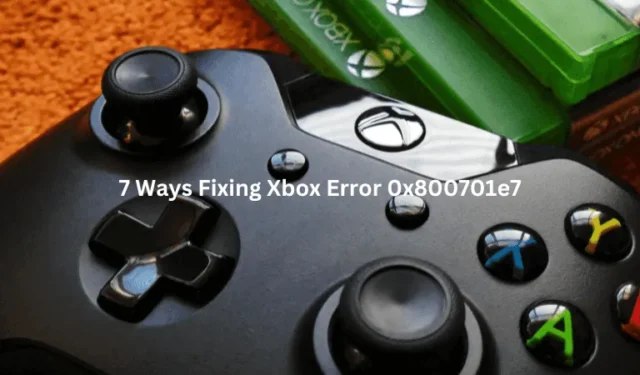
Jeśli tu jesteś, na pewno borykasz się z kodem błędu 0x800701e7 podczas aktualizacji konsoli lub uruchamiania gier na Xbox One. Nie martw się, ponieważ w tym poście na blogu przeprowadzimy Cię przez siedem prostych i skutecznych rozwiązań, aby rozwiązać problem.
Ponadto omówimy również możliwe przyczyny, które mogą wywołać ten kod błędu w pierwszej kolejności. Pod koniec tego przewodnika będziesz mógł wrócić do grania na Xbox One.
Co to jest błąd Xbox 0x800701e7 i co go powoduje?
Istnieją różne powody, dla których na konsoli Xbox może wystąpić błąd 0x800701e7. Niektóre z nich są związane z niestabilnym połączeniem internetowym, uszkodzeniem profilu Microsoft lub zgromadzonymi w nim pamięciami podręcznymi.
Poza tym aktualizowanie lub granie w niektóre błędne gry na Xboksie może również spowodować wyświetlenie kodu błędu. Rozważ zaktualizowanie gier w trybie offline lub odinstalowanie/ponowne zainstalowanie gry. Jeśli żadna z tych poprawek nie działa, należy przywrócić ustawienia fabryczne konsoli do gier.
Jak rozwiązać błąd Xbox 0x800701e7
Jeśli otrzymujesz komunikat o błędzie z informacją o błędzie 0x800701e7, sugerujemy następujące rozwiązania jeden po drugim. Wypróbuj rozwiązania w kolejności, zaczynając od najprostszych, i w razie potrzeby pracuj w górę.
1. Sprawdź swoje połączenie sieciowe
Najczęstszym powodem pojawienia się tego kodu błędu 0x800701E7 jest niestabilne połączenie internetowe. Aby to sprawdzić lub rozwiązać, przejdź do Profil i system > Ustawienia > Ogólne i wybierz Ustawienia sieciowe .
Gdy już tam będziesz, kliknij Testuj połączenie sieciowe i postępuj zgodnie z instrukcjami wyświetlanymi na ekranie. Postępowanie w ten sposób zapewni, że Twoje urządzenie pozostanie połączone ze stabilnym połączeniem internetowym.
2. Wyłącz i włącz konsolę
Jeśli połączenie sieciowe jest w porządku, ale błąd nadal występuje, może to być spowodowane wewnętrznymi usterkami. Cóż, powinieneś spróbować wykonać cykl zasilania konsoli do gier i sprawdzić, czy problem został rozwiązany w ten sposób.
Po wyłączeniu konsoli Xbox pamiętaj o odłączeniu jej od źródła zasilania, odczekaj chwilę, podłącz ją ponownie i włącz ponownie. Zastosowanie tego prostego obejścia często rozwiązuje różne kody błędów i problemy z konsolą Xbox.
3. Wyloguj się, a następnie zaloguj ponownie do swojego profilu Microsoft
Błąd 0x800701E7 może być również bezpośrednim skutkiem nieprawidłowego działania Twojego profilu Microsoft. W takim przypadku wylogowanie się, a następnie ponowne zalogowanie do konta Microsoft może rozwiązać ten kod błędu.
Aby to zrobić, przejdź do Profil i system > Ustawienia > Konto i wybierz Usuń konta . Po pomyślnym usunięciu konta Microsoft możesz ponownie dodać swój profil Microsoft i sprawdzić, czy problem zostanie później rozwiązany.
4. Pozbądź się trwałej pamięci podręcznej
Obecność uszkodzonych pamięci podręcznych w konsoli do gier może czasami powodować kod błędu 0x800701E7. Aby rozwiązać ten problem, należy usunąć takie pamięci podręczne, które uniemożliwiają aktualizację systemu.
Przejdź do Ustawienia > Urządzenie i połączenia > Blu-Ray i wybierz Pamięć trwała . Zlokalizuj i kliknij Dalej Wyczyść pamięć trwałą. Poczekaj chwilę, aż zgromadzone pamięci podręczne zostaną usunięte. Po zakończeniu tej czynności pamiętaj o ponownym uruchomieniu konsoli i sprawdzeniu, czy rozwiązuje to problem.
5. Wykonaj aktualizację systemu w trybie offline
Kilku użytkowników zgłosiło naprawienie tego kodu błędu po zaktualizowaniu konsoli do gier w trybie offline. Jeśli nadal masz ten sam kod błędu, np. 0x800701E7, rozważ aktualizację konsoli w trybie offline.
Mamy nadzieję, że to rozwiązanie pomoże ominąć wszelkie problemy występujące podczas próby zainstalowania aktualizacji online.
6. Ponownie zainstaluj problematyczną grę
Istnieje możliwość, że gra, którą próbujesz zaktualizować lub w którą grasz, jest sama w sobie uszkodzona. Jeśli napotykasz ten kod błędu podczas grania w określoną grę, możesz spróbować odinstalować, a następnie ponownie zainstalować tę konkretną grę i sprawdzić, czy to rozwiąże problem.
Aby to zrobić, musisz najpierw uzyskać dostęp do biblioteki gier, wybrać wadliwą aplikację do gier i nacisnąć Odinstaluj . Postępuj zgodnie z instrukcjami wyświetlanymi na ekranie, aby pomyślnie usunąć problematyczną grę. Uruchom ponownie konsolę do gier, a po ponownym uruchomieniu ponownie pobierz odinstalowaną grę, która wcześniej powodowała problemy z konsolą do gier.
7. Przywróć ustawienia fabryczne konsoli Xbox
Jeśli żadna z powyższych metod nie pomoże rozwiązać tego kodu błędu 0x800701e7 na konsoli Xbox, pozostaje ci tylko jedna opcja, tj. przywrócenie ustawień fabrycznych konsoli Xbox. Można przywrócić ustawienia fabryczne, odwiedzając poniższą ścieżkę i naciskając opcję „ Resetuj konsolę ”.
Profile & system > Settings > System > Console info > Reset console
Po zresetowaniu konsoli do gier uruchom ją ponownie i sprawdź, czy Xbox Error 0x800701e7.
Wniosek
Mam nadzieję, że jedno z wyżej wymienionych rozwiązań rozwiąże kod błędu 0x800701E7 w konsoli Xbox. Jeśli to prawda, możesz teraz cieszyć się płynną rozgrywką na konsoli do gier. Jeśli jednak nie, daj nam znać w sekcji komentarzy, a my wymyślimy dla Ciebie kilka zaawansowanych rozwiązań.



Dodaj komentarz